win10怎样装win7,本文教您win10装win7的办法
Windows 7,中文名称视窗7,是由微软公司(Microsoft)开发的操作系统,内核版本号为Windows NT 6.1。Windows 7可供家庭及商业工作环境:笔记本电脑 、平板电脑 、多媒体中心等使用。和同为NT6成员的Windows Vista一脉相承,Windows 7继承了包括Aero风格等多项功能,并且在此基础上增添了些许功能。
最近有不少的小伙伴都在问小编win10系统要如何重装win7系统,然后,小编发现了之就马上对这方面进行了一些了解,所以小编现在就已经就很迫不及待的想要将小编学习到win10进行重装win7的详细操作方法来分享给你们了呢。
现在新买的电脑都是预装win10系统,win10是最新的win系统,但是很多人发现win10还不够稳定,而且操作界面跟win7差别很大,所以不适应win10操作方式,都想把win10重装win7系统,但是不知道win10怎么重装win7系统,今天小编就来给你们说说win10重装win7的方法。
1,下载重装系统的虚拟光驱,下载以后根据提示进行安装
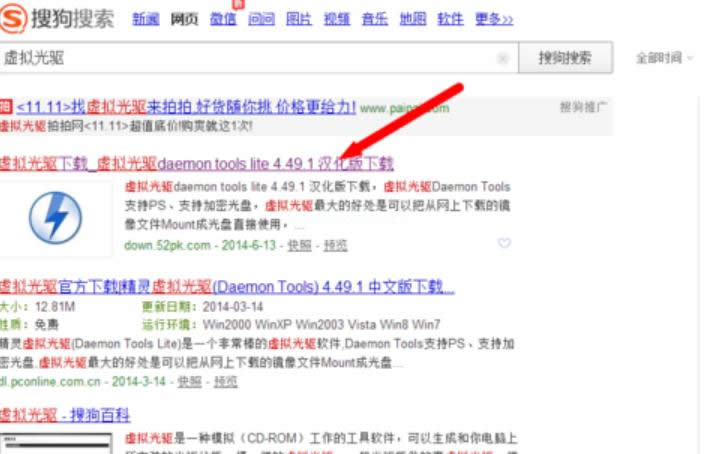
win10载图1
2,下载win7旗舰版系统镜像文件(文件后缀为iso),下载对应的镜像文件(根据你的电脑配置选择32位或者64位的)
3,这些准备工作都做好了,接下来就是开始安装了,下面直接双击下载好的镜像文件,在出现的对话框里面双击ONEKEY_GHOST安装器
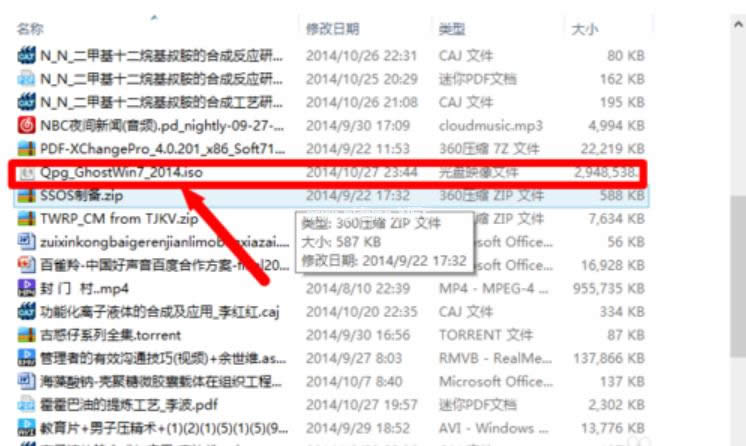
win10如何安装win7载图2
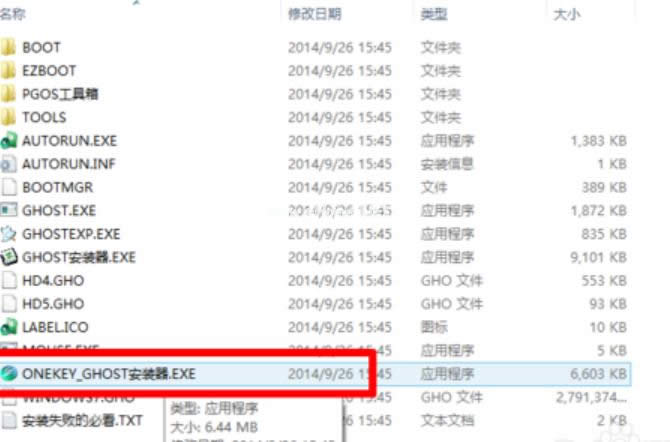
安装步骤载图3
4,这个时候选择要安装系统的位置(一般默认是安装到c盘),选择好以后,点击确定,出现对话框选择是
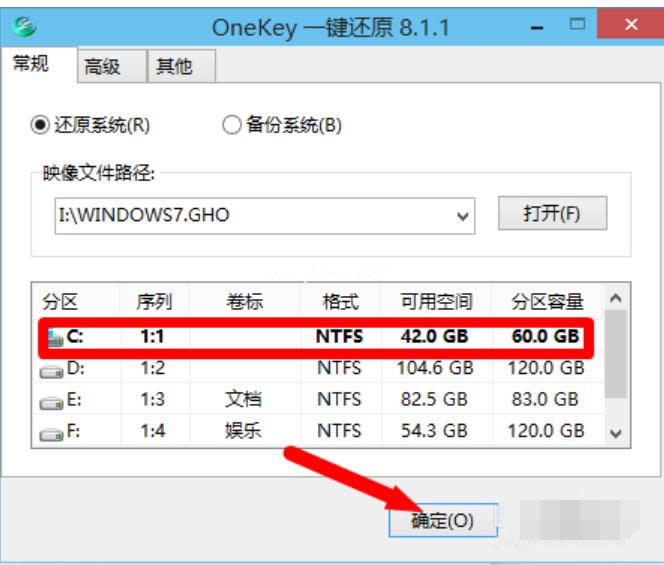
win10如何安装win7载图4
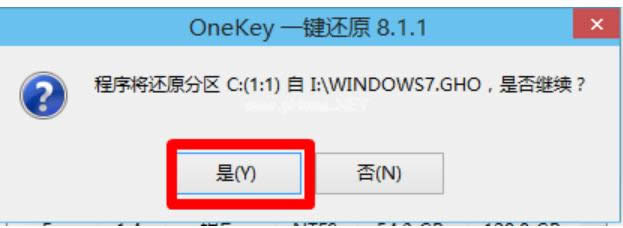
安装步骤载图5
5,备份好以后,点击马上重启,重启以后进入安装界面,下面就是电脑自行安装过程

win10如何安装win7载图6
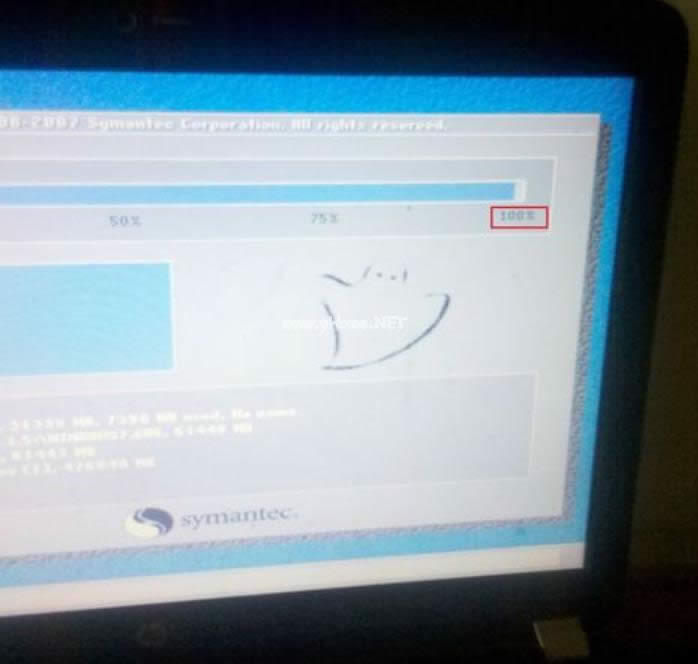
win10如何安装win7载图7
6,最后安装完以后自动重启一次,这样一个新系统就安装好了
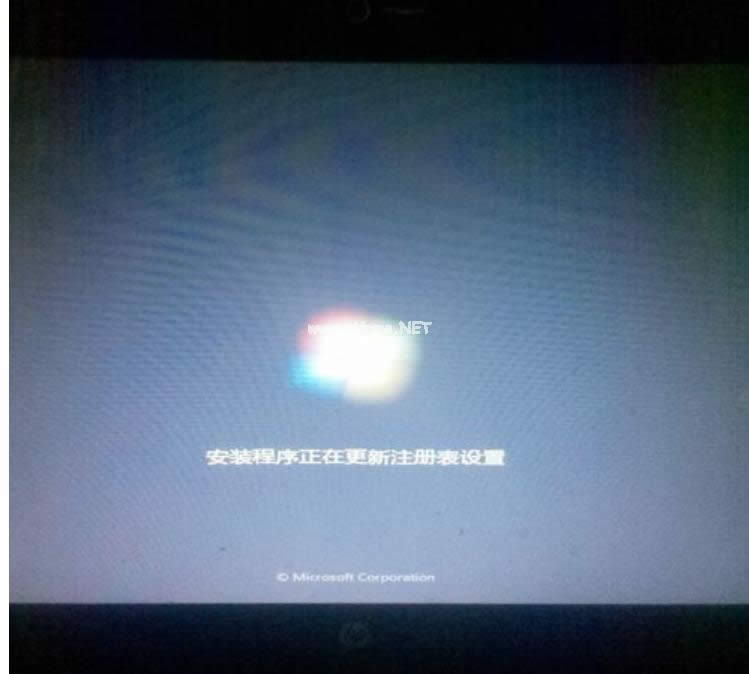
安装步骤载图8
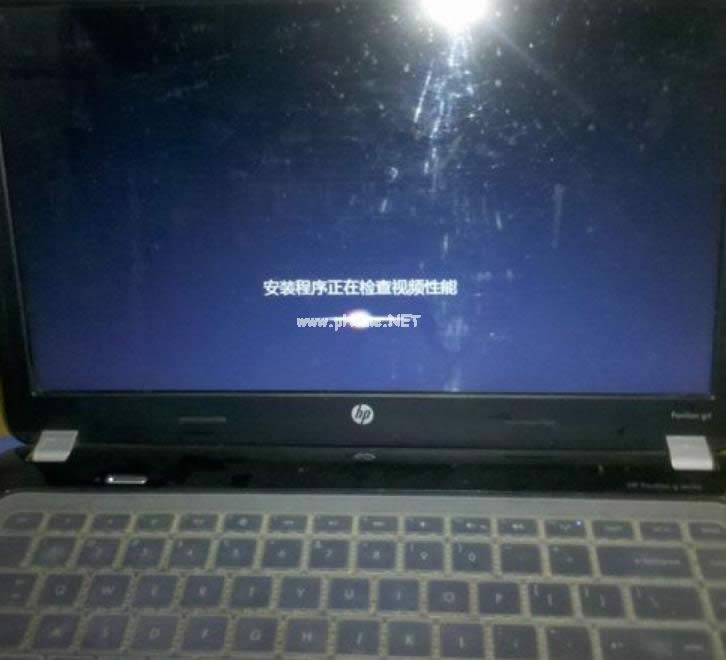
win10载图9
Windows 7简化了许多设计,如快速最大化,窗口半屏显示,跳转列表(Jump List),系统故障快速修复等。Windows 7将会让搜索和使用信息更加简单,包括本地、网络和互联网搜索功能,直观的用户体验将更加高级,还会整合自动化应用程序提交和交叉程序数据透明性。